
Videobearbeitungsarbeit hat mehrere Werkzeuge vom einfachsten ist das nur ausschneiden und einfügen Fragmente, Selbst die fortschrittlichsten, bei denen Sie bereits Filter und verschiedene Arten von Effekten anwenden.
dieses Mal Konzentrieren wir uns auf die einfache Arbeit der Videobearbeitung, was ist Schneiden Sie einfach Videos aus und verbinden Sie sie, weil wir in vielen Fällen einfach eine dieser Optionen benötigen und es nicht erforderlich ist, einen weiteren Editor zu verwenden oder zu installieren.
Deshalb werden wir über VidCutter sprechen die ist ein einfacher und kostenloser Qt5-basierter Video-Editor. Es ist auch Multiplattform (GNU / Linux, Windows und MacOS). Diese geschrieben in Python3 und PyQt5 GUI Framework und verwendet FFmpeg als Hintergrunddecodierung und -codierung.
Über VidCutter
Mit diesem Tool Sie können Ihre Videos ganz einfach zuschneiden und verbindenDie Wahrheit ist, dass es ein ziemlich hervorragendes Werkzeug ist, da es keinen größeren Bedarf gibt, einen anderen komplexeren Editor für die einfache Aufgabe des Schneidens oder Verbindens von Videos zu verwenden.
Unterstützt alle gängigen Videodateiformate (AVI, MP4, MOV, FLV, MKV und andere.)
VidCutter nimmt Anpassungen vor, ohne dass eine erneute Codierung erforderlich ist. Die ursprüngliche Bildauflösung oder Bitrate wird nicht geändert.
Beim Video-Trimmen einfach Legen Sie die Start- und Endpositionen mithilfe der Zeitachse fest und lassen Sie es von VidCutter verarbeiten. Die Verarbeitungszeit hängt von der Größe und Qualität des Videos oder der zu bearbeitenden Videos ab.
Alle wichtigen Informationen zu Videodateien können in einem separaten Fenster angezeigt werden, sei es Speicherort, Format, Dateigröße, Länge, Bitrate, Codec oder Auflösung.
VidCutter verfügt über integrierte Tastaturkürzel für schnelleren Betrieb und den Player.
Zwischen seine Hauptmerkmale wir können hervorheben:
- VidCutter verfügt über eine einfache und moderne Benutzeroberfläche, die mit Themen angepasst werden kann.
- Es unterstützt verschiedene Videoformate, darunter FLV, MP4, AVI und MOV.
- Die hardwarebeschleunigte Wiedergabe-Engine basiert auf libmpv.
- OpenGL-Videoverarbeitung.
- Open Source - Tragen Sie zu Ihrem Quellcode auf GitHub bei.
- Dank SmartCut, einer präzisen Rahmenschneidetechnologie, können Clips schnell geschnitten, neu angeordnet und zusammengebaut werden.
Wie installiere ich VidCutter unter Linux?
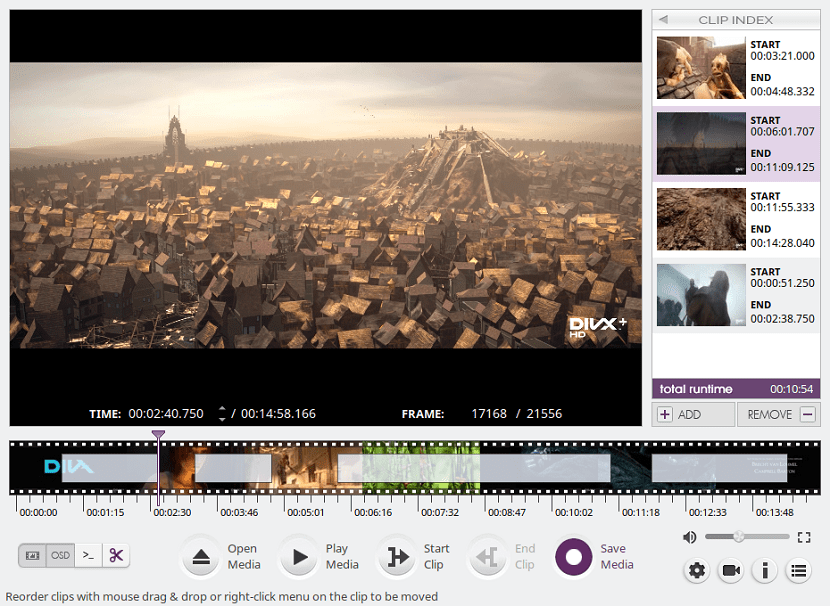
Si möchte diesen Editor installieren Video in ihren Systemen Wir müssen die folgenden Schritte entsprechend der von ihnen verwendeten Linux-Distribution ausführen.
So installieren Sie VidCutter Bei Ubuntu und Derivaten müssen sie das offizielle Repository der Autoren hinzufügen. Öffnen Sie das Terminal und führen Sie den folgenden Befehl aus.
sudo add-apt-repository ppa:ozmartian/apps
sudo apt-get update
Und schließlich installieren sie mit:
sudo apt install vidcutter
Im Falle von Debian und darauf basierende Systeme müssen wir folgendes eingeben.
Wenn sie verwenden Debian 9:
echo 'deb http://download.opensuse.org/repositories/home:/ozmartian/Debian_9.0/ /' > /etc/apt/sources.list.d/home:ozmartian.list
wget -nv https://download.opensuse.org/repositories/home:ozmartian/Debian_9.0/Release.key -O Release.key
sudo apt-key add - < Release.key
apt-get update
sudo apt-get install vidcutter
Während für diejenigen, die noch Debian 8 und Debian-basierte Systeme verwenden:
echo 'deb http://download.opensuse.org/repositories/home:/ozmartian/Debian_8.0/ /' > /etc/apt/sources.list.d/home:ozmartian.list
wget -nv https://download.opensuse.org/repositories/home:ozmartian/Debian_8.0/Release.key -O Release.key
sudo apt-key add - < Release.key
apt-get update
apt-get install vidcutter
Im Falle von Arch Linux, Manjaro, Antergos und Derivatebefindet sich die Anwendung in den AUR-Repositorys, für die wir einfach Folgendes eingeben:
yaourt -S vidcutter
Während sich Für Fedora-Benutzer müssen wir dem System ein zusätzliches Repository hinzufügen Um die Anwendung dafür installieren zu können, müssen wir Folgendes eingeben:
sudo dnf copr enable suspiria/VidCutter
sudo dnf install vidcutter
Wenn Sie ein Benutzer von sind openSUSE Sie müssen eine der folgenden Optionen verwenden um VidCutter auf Ihrem System zu installieren.
Wenn Sie verwenden openSUSE Tumbleweed:
sudo zypper addrepo https://download.opensuse.org/repositories/home:ozmartian/openSUSE_Tumbleweed/home:ozmartian.repo
zypper refresh
sudo zypper install vidcutter
Während für Benutzer von openSUSE Leap 15:
sudo zypper addrepo https://download.opensuse.org/repositories/home:ozmartian/openSUSE_Leap_15.0/home:ozmartian.repo
zypper refresh
sudo zypper install vidcutter
Si Sind noch Benutzer der Version 42.3, ersetzen Sie einfach die erste Zeile durch:
zypper addrepo https://download.opensuse.org/repositories/home:ozmartian/openSUSE_Leap_42.3/home:ozmartian.repo
Und fertig damit, sie werden VidCutter auf ihren Systemen installiert haben, die sie jetzt verwenden können.
Normalerweise fügt jeder Fedora-Benutzer nach der Installation des Systems als erstes rpmfusion-Repositorys (Codecs usw.) hinzu, in denen auch vidcutter gefunden wird, da nicht absichtlich ein Repository hinzugefügt werden muss.
Was das Programm selbst betrifft, kann ich sagen, dass ich es ausprobiert habe, aber ich bevorzuge Avidemux. Es mag ein Fedora-Problem sein (ich habe es nicht auf anderen Distributionen getestet), aber der Vidcutter "klappert" ein bisschen anders als Avidemux, das perfekt funktioniert.